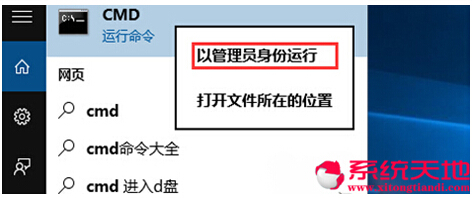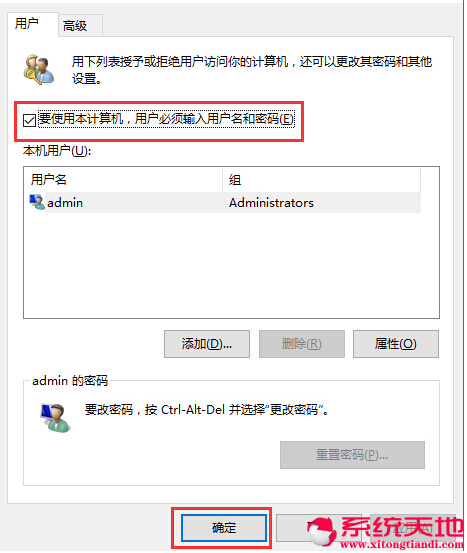深度解析Win10纯净版下修好受损文件的最佳方法
发布时间:2022-07-03 文章来源:xp下载站 浏览:
|
Windows 10是美国微软公司研发的跨平台及设备应用的操作系统。是微软发布的最后一个独立Windows版本。Windows 10共有7个发行版本,分别面向不同用户和设备。截止至2018年3月7日,Windows 10正式版已更新至秋季创意者10.0.16299.309版本,预览版已更新至春季创意者10.0.17120版本
在使用Win10系统过程中,因为是正式版发布的较短时间里,有很多的兼容性是较差,系统稳定性也不高,所有有一些软件或者操作导致系统文件损坏,就要想办法进行修复,其实微软在Win10系统中有内置了文件检查器工具,可以帮助用户们自行检测受损文件并自动恢复,下面就是Win10利用文件检查器修复受损文件的方法。
具体方法如下:
1、打开Win10系统的搜索(CTRL+F),直接在搜索栏中输入CMD,然后以管理员身份打开;
%WinDir% 占位符代表 Windows 操作系统文件夹。例如 C:\Windows。
注意:验证 100% 完成之前,请勿关闭此“命令提示符”窗口。扫描结果将在此过程结束后显示。
3、返回结果:
流程结束后,您可能收到以下消息之一:
1)Windows 资源保护找不到任何完整性冲突。这表示您没有任何丢失或损坏的系统文件。
2)Windows 资源保护无法执行请求的操作。
要解决此问题,请在安全模式中执行系统文件检查器,并确保 PendingDeletes 和 PendingRenames 文件夹存在于 %WinDir%\WinSxS\Temp 下。
3)Windows 资源保护找到了损坏文件并成功修复了这些文件。
4)Windows 资源保护找到了损坏文件但无法修复这些文件。
若要手动修复损坏的文件,请查看系统文件检查器进程的详细信息查找损坏的文件,然后手动将损坏的文件替换为已知完好的文件副本(用户可以在正常使用的同版本系统中复制CBS.log列表中的文件到故障电脑中替换相同文件)。
同时如果用户无法通过 SFC 文件检查工具来修复的话,也可以尝试使用 DISM命令,需要联网。
【以管理员运行如下命令】:
DISM.exe /Online /Cleanup-image /Scanhealth
DISM.exe /Online /Cleanup-image /Restorehealth
第一条命令是扫描你全部系统文件并和官方系统文件对比。
第二条命令是把那些不同的系统文件还原成系统官方源文件,跟重装差不多。
这种方法好处在于,修复完那些系统文件后即将还原为官方版的源文件,只是系统文件,其他的第三方软件和用户设置完全保留,当然,这是要花费15-20分钟的时间的。。
系统文件损坏就会出现各种报错,甚至还会导致系统无法正常启动运行,所以,一旦损坏,就要用以上方法进行修复。
新技术融合:在易用性、安全性等方面进行了深入的改进与优化。针对云服务、智能移动设备、自然人机交互等新技术进行融合。Windows 10所新增的Windows Hello功能将带来一系列对于生物识别技术的支持。除了常见的指纹扫描之外,系统还能通过面部或虹膜扫描来让你进行登入。当然,你需要使用新的3D红外摄像头来获取到这些新功能。 |
本文章关键词: 深度解析Win10纯净版下修好受损文件的最佳办法
相关文章
本类教程排行
系统热门教程
本热门系统总排行